「ドローンでシネマチックな映像を撮りたいと思ってMAVIC2PROを買ったはいいけれど、設定項目変わりすぎて分かりません!」
という方も多いのではないでしょうか。
ということで、今回はMAVIC2PROの購入者やMAVIC2PROを購入したいと思っている方に向けた記事になります。

このブログは、「写真動画のスキルを身につけて人生の選択肢を増やして自分で稼ぐ力を身につけるぞ!」みたいなねコンセプトのもと、写真や動画のノウハウであったりやチュートリアル、機材レビューなどを発信していくブログです。
YouTube版もありますので、動画も気になる方はチャンネル登録をしていただけると嬉しいです。
▶︎ YouTube版
今回はシネマチックな空撮映像を作るためにはっていう話なのですが、まず大前提として大事なことが2つあります。

1つ目が撮影時の設定と、もう1つがカラーグレーディングという工程です。
このカラーグレーディングという工程は自分で色を作ることもできるのですが、ラットを適用させてやる場合もあります。
「ラットフリー_シネマ」と検索すると、いくつも出てきますので、いろいろ探してみて下さい。

分からない方の為に簡単にご説明すると、ラットというものは「.cube」いう拡張子が使われたものがラットになります。

例えばこれをAdobe Premiere Pro(アドビプレミアプロ)で行う場合は、Lumetriカラーからでラットの欄で指定するだけです。
なのでシネマチックな映像を素材にする為には、まずはカラグレ(カラーグレーディングの通称)という工程が必要で、カラグレをするなら必須と言える、「MAVIC2PROにおける撮影時の設定」についてお話をしていきます。

今回お話する項目は3つあります。
- カラー設定
- 撮影設定
- 撮影素材の質をあげる工夫点
この3つについて具体的に解説していきます。
カラー設定

まず最初からカラー設定ですね。
設定項目が3つあって DLOG-M / ノーマル / HLG があります。
結論から言うとぼくは「DLOG-M」にしています。
DLOG-M

難しいこと言わずに簡単に言うとDLOG-Mはカラグレ、およびラットを適用させることを前提としたものです。
なので少し色あせた映像素材になります。
ノーマル

ノーマルに関しては撮影素材をそのまま使いたい時に用います。
例えばSNSにすぐアップしたいときだったりとか、本当に最低限の編集で済むような素材になります。
基本的にぼくはあまり使いません。
HLG

HLGはDLOG-Mとノーマルの中間に位置するような感じかなという風に認識しています。
若干DLOG-Mの色あせた感じに加えて、少し彩度やコントラストが強みに記録されているそんな感じの映像素材になります。
カラグレ前提なら・・・

ということで基本的にシネマチックな映像素材を撮影するのであれば、カラグレが必須なのでDLOG-Mで撮影をしましょう。
DLOG-Mに関してなんですけれども、他の記事で「MAVIC2PROを1年間使ってみてこんなところが良かったか」という6つの項目を挙げたのですが、そこでDLOG-Mを挙げていまして、非常に色んな記録色が多いんですよね。
10億色以上を記録できるというところもあるので非常に色のグラデーションがきれいに出ます。
その点について気になる方はそちらの記事を見てみてください。
設定方法

こちら設定方法に関しては、メニューの[カラー]→[DLOG-M]と選択して下さい。
設定できない方は、変換フォーマットがH.264になっているので、H.265に設定するとできます。
撮影設定

次は撮影設定です。項目としては2つあります。
- ビデオサイズ
- ピクチャースタイル
もちろんISO感度、F値、シャッタースピードも大事なのですが、もう基礎中の基礎みたいなところもあるので、ここは今回は省きます。
ご自身でいろいろYouTubeで調べるなりして、適正値を設定できるようにしてください。
ビデオサイズ

まず始めにビデオサイズについてです。
でここも大きくビデオサイズは2つあって、HQいうモードとHULL FOV。
FULL FOVに関しては4Kから1080pなどがあります。
結論から言うと、どちらが悪いというわけではなくて「どのように表現したいかで変えていきましょう」みたいなとこですね。
具体的にお話ししていきますが、「そもそもこの違いはなに」というところで公式の解答を見てみましょう。

非常に分かりにくいかと思います・・・。
なのでものすごく簡単に話すと、

違いはFULL FOVに比べて、

HQの方が少しクロップされます。
どちらも仕事としては申しぶんのない映像クオリティなので、「どのような映像表現をしたいかで使い分ける」といったところです。
ぼくの場合で言うと、後からクロップする場合だったりとかディテールを強調したい場合はHQモード。
対して壮大な景観や風景とかを表現したい場合は、FULL FOVモードにしています。
ピクチャースタイル

次はピクチャスタイルです。
ピクチャースタイルに関しては、DLOG-Mで撮影することを前提とした話になります。

結論から言うと、ぼくの場合はシャープが0か+1、コントラストが−1、彩度が0です。
理由はシンプルで、シャープに関してはぼやけさせたくはないし、シャープを強めてもノイズが強調され易くなってしまうので、デフォルトの0か+1ぐらいにしています。
コントラストに関しては、カラーグレーディングで色を乗せるので、そこのコントラストが強い状態だと色が乗りにくくなるですよね。
なので上げすぎないで、下げすぎてもノイズが出やすくなってしまうので、少し下げるぐらいの−1で設定しています。
彩度に関してはなぜか下げると少し緑っぽい色が出てしまうので、ここはデフォルトの0にしています。
設定方法

ということで設定に関しては DLOG-M、シャープは0か+1、コントラストは−1、彩度は0ですね。

設定方法は動画メニューの [ビデオサイズ] から切り替えます。
映像素材の質を上げる工夫点

次は映像素材の質を上げる工夫点です。
こちらも2つあります。
ジンバルの設定と、トライポッドモード推奨っていうとこですね。
1つ目のジンバルの設定に関しては、ジンバルの動きの設定なので、一眼レフで言うとカメラワークに値するとこになりますね。
なので映像を撮る上では非常に重要な項目になってきます。
ジンバルの設定

こちらの項目は最大速度と滑らかさがあって、結論から言うと速度は10、滑らかさを30にしています。
そもそもどんな項目かという点なのですが、ジンバルピッチの最大速度に関しては、ジンバルの上下の動き、数値を小さく設定すると、緩やかにジンバルが動きます。
動画では基本的に動きが緩やかな方が映像素材としては違和感がないので、設定値を低く設定することをおすすめします。
ジンバルピッチの滑らかさに関しては、なにかブレーキみたいな感覚ですね。
動き出しの滑らかさはダイヤルを動かした時にどのぐらいの速度で動き出すのか、ゆったり動き出すのか、すぐ動き出すのかみたいな。
数値を大きくすると動き出しは凄く滑らかになるのですが、悪い言い方をすると、すごく鈍くなるような動きになってしまうのでちょっと好みで色々変えてみるといいと思います。
ジンバルの設定方法

ぼくの場合で言うと、ダイヤルの小さな力加減がすごくやりにくいので滑らかさを30にして、思い切りダイヤル動かしても動き出しが滑らかになるようにしています。
ちょっとここの微調整ができる方は、少し数値を下げてやりやすくするといいかもしれないですね。
トライポットモード

次はトライポットモードに関してです。
これは最大飛行速度が1m/secになるような設定です。
どういうことかと言うと、1秒間に数メートル進むような設定になります。
構図を微調整する時であったりとか、より安定した撮影を行いたい時に使います。
なので移動する時とかはポジショニングで飛行して、撮影をする時はトライポットモードに切り替えるとかですね。
ただあまりにも速度が遅いので被写体との距離も考慮した上で、こちらはす使用するかしないか判断した方がいいかなと考えています。
なんでかと言うと、ちょっと2つ例を挙げます。
- 例1:地上2メートルで歩くひとを撮影する場合
- 例2:上空100メートルで壮大な景色を撮影する場合
この2つがどのような変化があるかというと、上空の場合は被写体との距離が遠すぎて、ドローンが撮影した映像にあまり動きを感じられないものになってしまいます。
もっと分かりやすく言うと、例えば皆さんが飛行機に載っていてあのー飛行機って秒速300メートルと言われているですけれども、載ってると全然感じられないですよね。
景色がゆったりと変わっていきます。
ただあれが地上10メートルあの飛行機が飛んでいたら爆速じゃないですか、ビューン!!って。
なのでそういったことです。
なので、例1のように地上2メートルぐらいで撮影をする被写体との距離が近い場合為にはトライポットモードがあっているのかなと感じます。
トライポットモードの設定方法

設定方法は画面右上の[・・・]をタップして、ジンバルの詳細設定に進みます。

トライポット設定に関しては、MCパラメーター設定のマルチフライトモードオンにしたうえで、

リモコンの横にあるスイッチを『T』にするとでできます。
最後に

ということで、カラー設定と撮影設定と質を上げる工夫点としてジンバルの動作とトライポッドモードについてお話をしました。
シネマチックな映像を仕上げる為には、まずはいい素材がないとできないので、この設定を参考にぜひ撮影してみてください。
それができたら後はラットを適用させるだけなので非常に簡単です。
ということで参考になりましたらYouTube版でも高評価チャンネル登録よろしくお願いします。
お読みいただきありがとうございました!